excel2016设置公式重算模式的图文操作
时间:2022-10-26 13:40
现在许多学生都会用到excel2016,但不少伙伴还不会设置公式重算模式的操作,那么究竟是如何操作的呢?今日就来下文看看excel2016设置公式重算模式的操作教程吧。
excel2016设置公式重算模式的图文操作

1、启动Excel 2016电子表格应用程序,如图所示点击界面右侧新建空白工作簿。
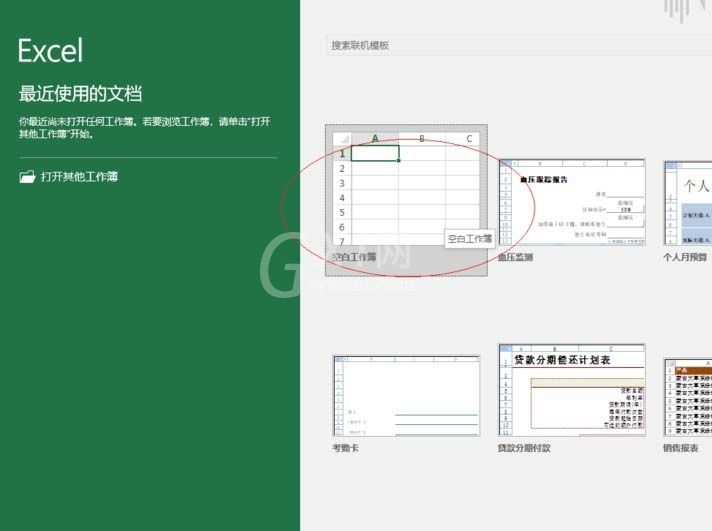
2、按照公司经营部数据创建工作簿文档,如图所示。本例计算商品发货时运费,要求将公式重新计算模式由自动重算改为手动重算。
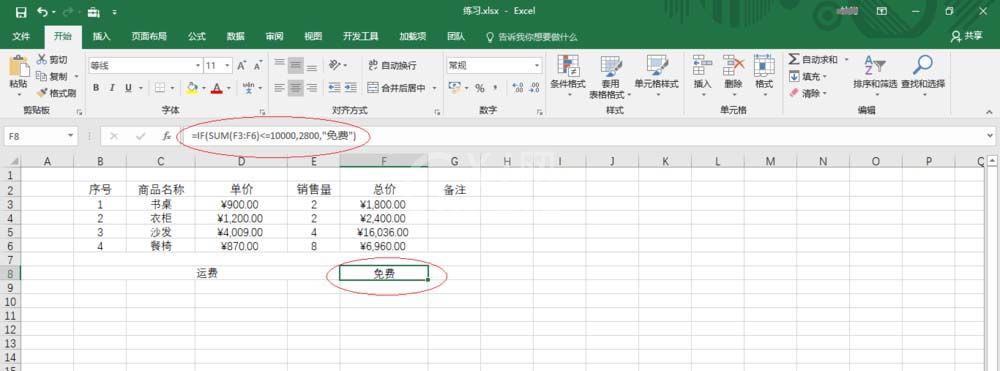
3、如图所示,选择功能区"文件"标签。唤出文件菜单窗口,点击界面左侧下方"选项"子菜单。
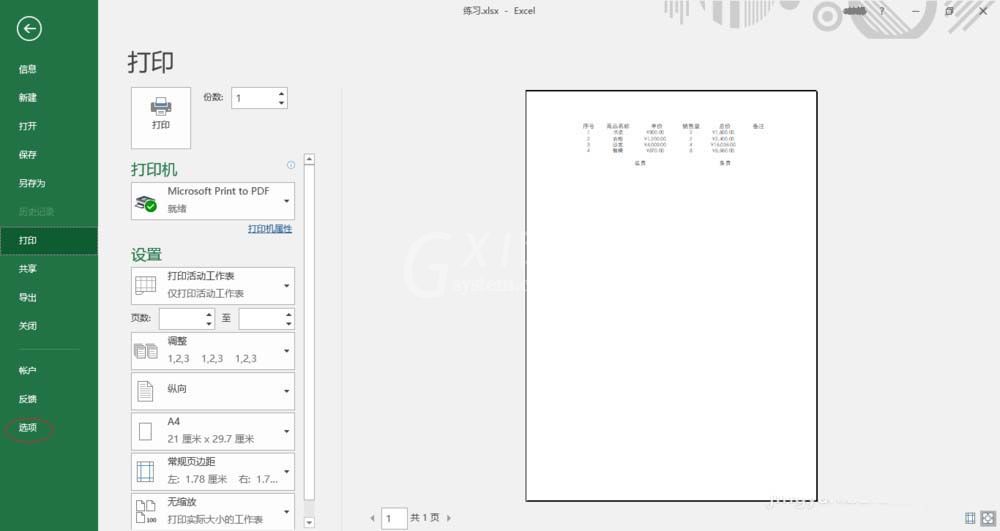
4、唤出"Excel 选项"对话框,如图所示。选择"公式→计算选项→工作簿计算→手动重算"单选框,设置完成点击"确定"按钮。
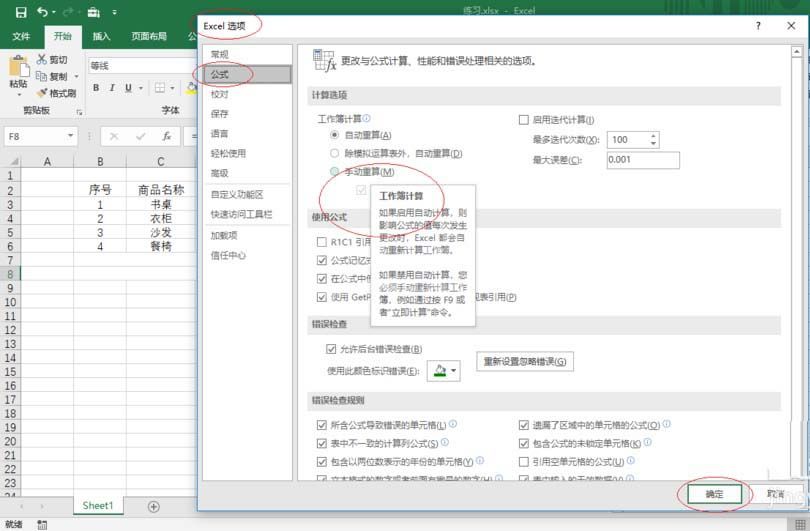
5、如图所示,选择"公式→计算"功能区。点击"计算选项"图标,亦可更改公式重新计算模式。
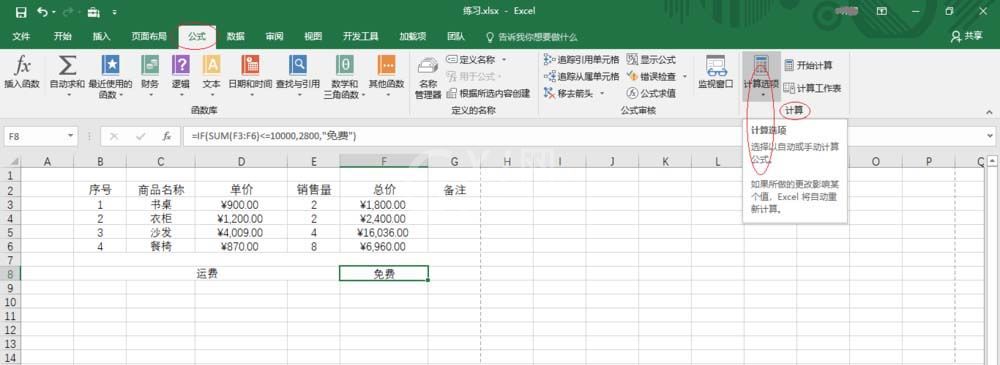
6、点击"计算选项"图标向下箭头,如图所示选择"手动"项。单击"公式→计算→开始计算"图标立即重算,本例到此希望对大家能有所帮助。
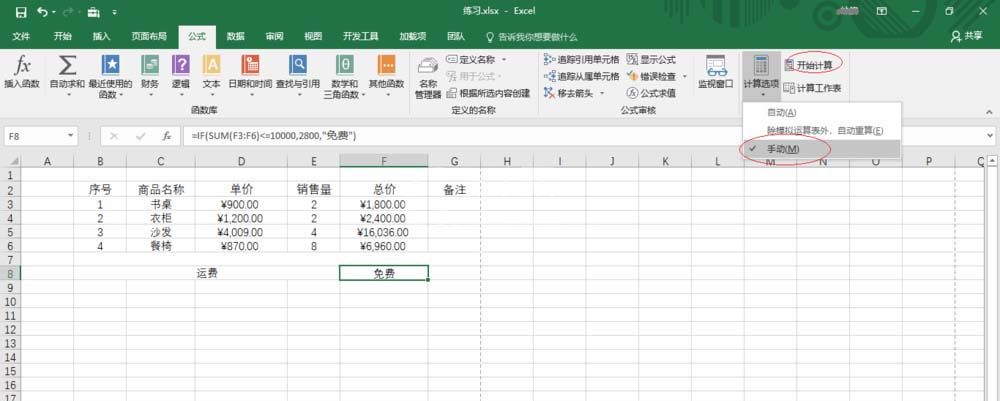
各位小伙伴们,看完上面的精彩内容,都清楚excel2016设置公式重算模式的图文操作了吧!



























